win10显示电池剩余使用时间怎么设置
在长时间使用win10笔记本电脑的过程中,难免会出现硬件消耗严重而导致性能下降的因素,其中最常见的就属于笔记本电脑电池的使用寿命了,因此有些用户就会选择启动电池电量剩余使用时间,可是win10显示电池剩余使用时间怎么设置呢?这里小编就来教大家设置方法。
推荐下载:win10精简版下载
具体方法:
1、打开“运行”对话框(按组合键Windows + R)并输入命令行regedit按回车键,
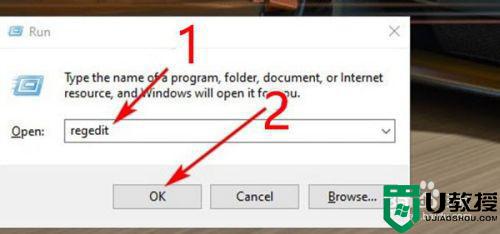
2、在“注册表编辑器”窗口。,根据以下链接导航至选项卡。您可以复制此链接并将其粘贴到上面的地址框中,然后按Enter以进行快速访问。
ComputerHKEY_LOCAL_MACHINESYSTEMCurrentControlSetControlPower.
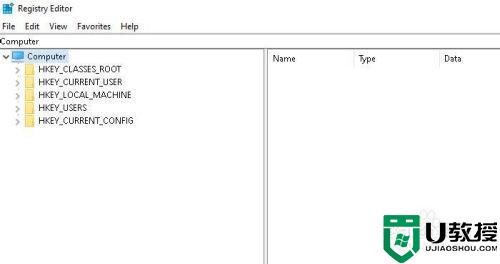
3、根据以下链接导航至选项卡。您可以复制此链接并将其粘贴到上面的地址框中,然后按Enter以进行快速访问。
ComputerHKEY_LOCAL_MACHINESYSTEMCurrentControlSetControlPower.
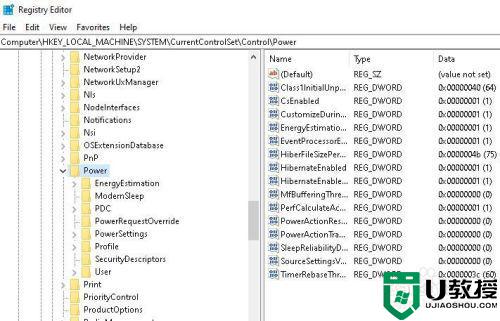
4、选择Power,在右侧窗口中查找EnergyEstimationEnabled。
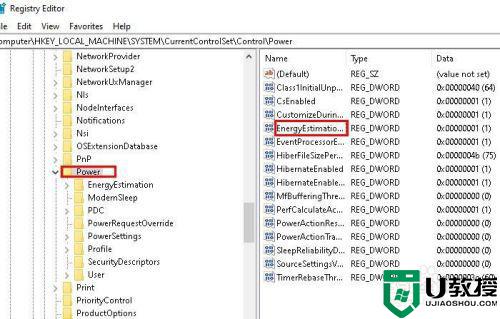
5、双击EnergyEstimationEnabled,将默认值1,更改为0,单击OK以完成。
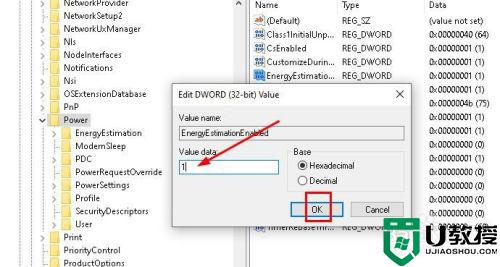
6、如果没有它,请右键单击右侧空白处“新建 NEW,选择 DWORD (32-bit) Value,然后分别创建3项分别为:
EnergyEstimationEnabled
能源估算已禁用
UserBatteryDischargeEstimator
创建这些值后的默认值0已经存在,因此您无需进行其他任何编辑!
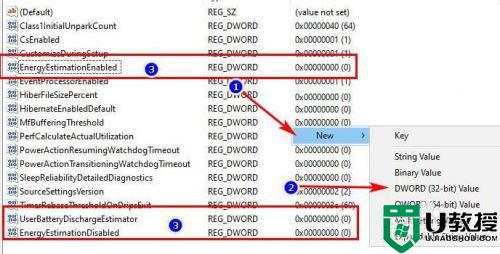
以上就是关于win10显示电池剩余使用时间设置方法了,有需要的用户就可以根据小编的步骤进行操作了,希望能够对大家有所帮助。
win10显示电池剩余使用时间怎么设置相关教程
- win10 office怎么看激活剩余时间 win10如何查看office激活剩余时间
- win101909查看显示电池使用时间方法 win10如何查看电池使用时间
- Win10打开磁盘看不见剩余使用空间怎么回事
- win10时间显示星期几设置方法 win10怎么让时间显示星期几
- win10怎么设置时间显示秒 如何让win10时间显示秒
- Win10电脑如何设置黑屏后显示时间 win10系统设置黑屏显示时间的步骤
- window10时间如何隐藏 win10不显示时间怎么设置
- window10时间怎么设置秒 win10时间如何显示到秒
- win10时间怎么设置显示星期几 win10如何在日期后面显示星期几
- 桌面时间日期天气显示怎样设置 win10设置桌面时间日期天气显示的步骤
- Win11如何替换dll文件 Win11替换dll文件的方法 系统之家
- Win10系统播放器无法正常运行怎么办 系统之家
- 李斌 蔚来手机进展顺利 一年内要换手机的用户可以等等 系统之家
- 数据显示特斯拉Cybertruck电动皮卡已预订超过160万辆 系统之家
- 小米智能生态新品预热 包括小米首款高性能桌面生产力产品 系统之家
- 微软建议索尼让第一方游戏首发加入 PS Plus 订阅库 从而与 XGP 竞争 系统之家
热门推荐
win10系统教程推荐
- 1 window10投屏步骤 windows10电脑如何投屏
- 2 Win10声音调节不了为什么 Win10无法调节声音的解决方案
- 3 怎样取消win10电脑开机密码 win10取消开机密码的方法步骤
- 4 win10关闭通知弹窗设置方法 win10怎么关闭弹窗通知
- 5 重装win10系统usb失灵怎么办 win10系统重装后usb失灵修复方法
- 6 win10免驱无线网卡无法识别怎么办 win10无法识别无线网卡免驱版处理方法
- 7 修复win10系统蓝屏提示system service exception错误方法
- 8 win10未分配磁盘合并设置方法 win10怎么把两个未分配磁盘合并
- 9 如何提高cf的fps值win10 win10 cf的fps低怎么办
- 10 win10锁屏不显示时间怎么办 win10锁屏没有显示时间处理方法

